Otázka
Problém: Jak nastavit přihlášení pomocí otisku prstu Windows Hello?
Nazdar hoši! Mohli byste mi prosím pomoci nastavit otisk prstu ve Windows 10?
Vyřešená odpověď
Microsoft představil funkci Windows Hello v OS Windows 10. Je to funkce zaměřená na zabezpečení, díky které je přístup k zařízením s Windows 10 osobnější. Windows Hello podporuje biometrické ověřování – technologii, která lidem umožňuje přihlásit se do Windows 10 pomocí obličeje, duhovky nebo otisku prstu. Tato relativně nová funkce je skutečně mnohem bezpečnější, že tradiční heslo jako padělání unikátní duhovky nebo otisku prstu je stěží možné.
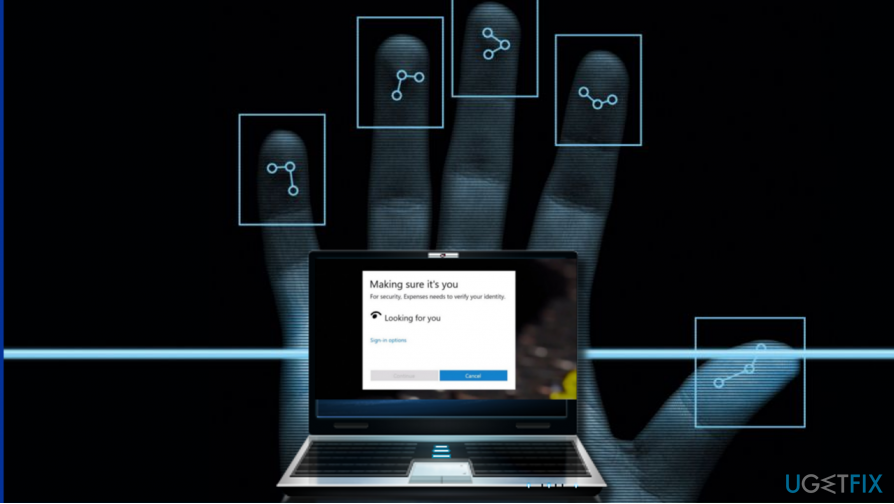
V tomto příspěvku budeme odkazovat na Windows Hello pomocí otisku prstu. Tato možnost může fungovat na zařízeních, která používají snímače otisků prstů (zařízení, které vytvoří snímek otisku prstu a uloží jeho registrovanou kopii) a obsahuje kompatibilní hardware. Obvykle, pokud je počítač, chytrý telefon, tablet nebo jiné zařízení s vestavěným snímačem otisků prstů plně kompatibilní s Windows 10, nejsou s kompatibilitou hardwaru žádné problémy. Kromě potřebného vybavení je potřeba nastavit otisk prstu a přidat jej do účtu. Pokud jste to ještě neudělali, tento článek vám vysvětlí, jak to udělat.
POZNÁMKA: Uživatelé domény se ve výchozím nastavení nemohou přihlásit do Windows 10 pomocí otisku prstu, pokud uživatel zařízení neupraví nastavení Windows Hello a nepovolí skenování otisků prstů. Uživatelé Microsoftu a místních účtů se mohou standardně přihlašovat do Windows pomocí otisku prstu, s výjimkou případů, kdy je tato možnost deaktivována.
Nastavte otisk prstu pro svůj účet
Chcete-li obnovit špičkový výkon počítače, musíte si zakoupit licencovanou verzi Reimage Reimage opravný software.
Pokud do vašeho účtu ještě nebyl přidán otisk prstu, postupujte takto:
- lis Klávesa Windows + I a klikněte/klepněte Účty.
- Otevřeno Možnosti přihlášení a najít Windows Hello sekce vpravo.
- Vybrat Založit pro otisk prstu.
- Pokud získáte „Než se budete moci zaregistrovat do Windows Hello, musíte nastavit PIN“, vyberte Možnosti přihlášení v levém podokně a klikněte/klepněte Začít.
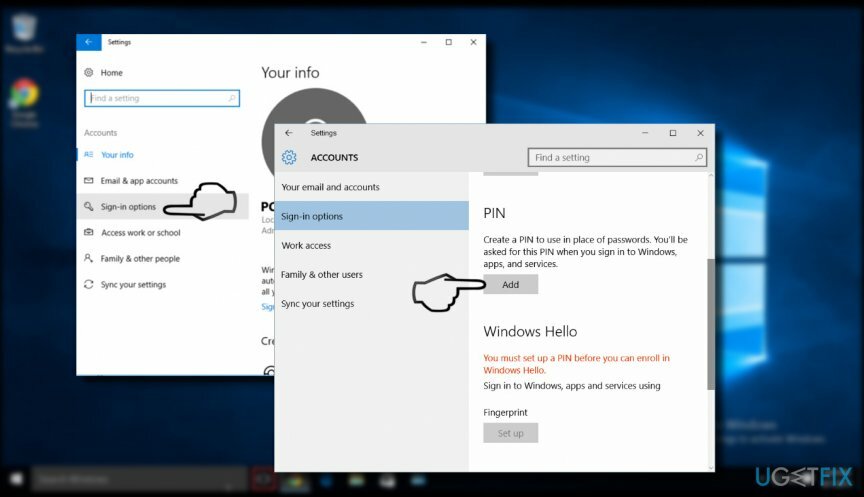
- Vložte svoje KOLÍK k ověření vaší identity.
- Naskenujte otisk prstu na snímači otisků prstů. Pro správné nastavení Windows Hello bude možná nutné postup několikrát zopakovat.
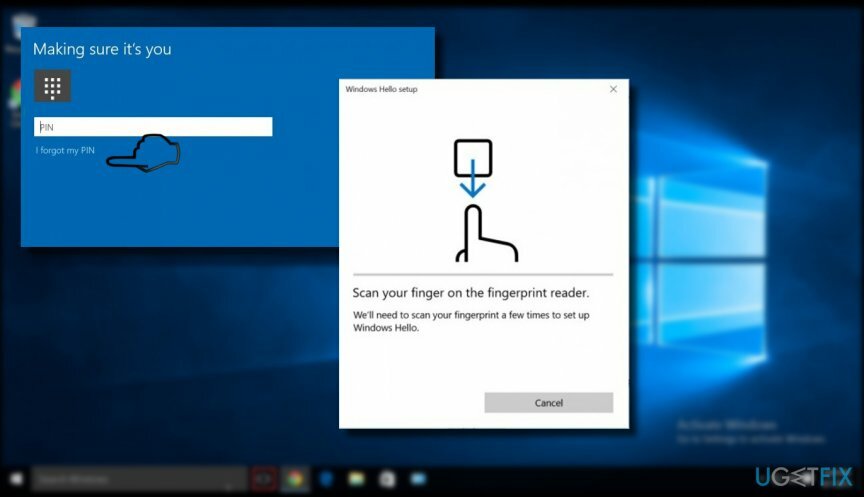
Přidejte do svého účtu otisk prstu
Chcete-li obnovit špičkový výkon počítače, musíte si zakoupit licencovanou verzi Reimage Reimage opravný software.
- lis Klávesa Windows + I otevřít Nastavení.
- Klikněte/klepněte na Účty.
- Otevřeno Možnosti přihlášení a najít Windows Hello sekce vpravo.
- Vybrat Založit pro otisk prstu a klepněte/klepněte Začít.
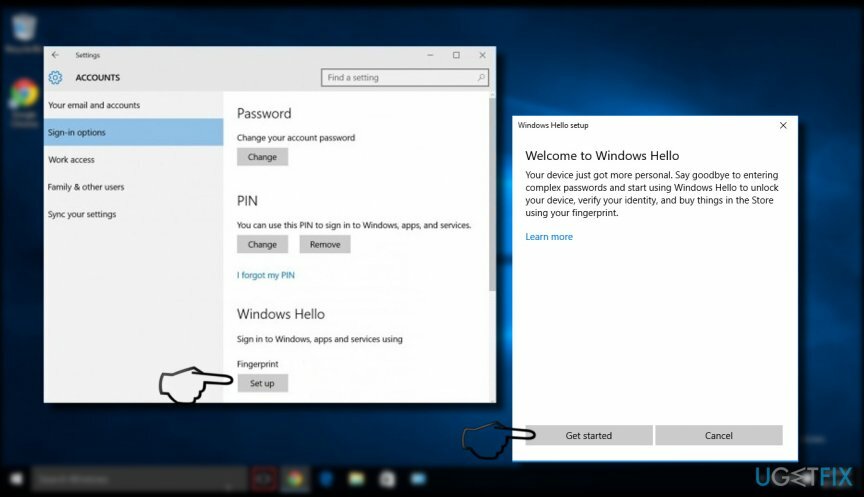
- Chcete-li ověřit, že jste to vy, zadejte své KOLÍK nebo naskenujte otisk prstu.
- Klikněte/klepněte Zavřít.
DŮLEŽITÉ: Při pokusu o zavedení systému do nouzového režimu nebude fungovat otisk prstu ani PIN. Nouzový režim vyžaduje pouze heslo.
Optimalizujte svůj systém a zefektivněte jeho fungování
Optimalizujte svůj systém hned teď! Pokud nechcete počítač kontrolovat ručně a snažíte se najít problémy, které jej zpomalují, můžete použít optimalizační software uvedený níže. Všechna tato řešení byla testována týmem ugetfix.com, aby bylo jisté, že pomáhají zlepšovat systém. Chcete-li optimalizovat počítač jediným kliknutím, vyberte jeden z těchto nástrojů:
Nabídka
Udělej to teď!
Staženípočítačový optimalizátorŠtěstí
Záruka
Udělej to teď!
Staženípočítačový optimalizátorŠtěstí
Záruka
Pokud nejste s Reimage spokojeni a myslíte si, že nedokázal vylepšit váš počítač, neváhejte nás kontaktovat! Sdělte nám prosím všechny podrobnosti týkající se vašeho problému.
Tento patentovaný proces opravy využívá databázi 25 milionů součástí, které mohou nahradit jakýkoli poškozený nebo chybějící soubor v počítači uživatele.
Chcete-li opravit poškozený systém, musíte si zakoupit licencovanou verzi Reimage nástroj pro odstranění malwaru.

Získejte přístup k videoobsahu s geografickým omezením pomocí VPN
Soukromý přístup k internetu je VPN, která může zabránit vašemu poskytovateli internetových služeb, vláda, a třetí strany od sledování vašeho online a umožňují vám zůstat zcela anonymní. Software poskytuje vyhrazené servery pro torrenting a streamování, zajišťuje optimální výkon a nezpomaluje vás. Můžete také obejít geografická omezení a prohlížet si služby jako Netflix, BBC, Disney+ a další oblíbené streamovací služby bez omezení, bez ohledu na to, kde se nacházíte.
Neplaťte autory ransomwaru – použijte alternativní možnosti obnovy dat
Malwarové útoky, zejména ransomware, jsou zdaleka největším nebezpečím pro vaše obrázky, videa, pracovní nebo školní soubory. Vzhledem k tomu, že kyberzločinci používají k uzamčení dat robustní šifrovací algoritmus, nelze je nadále používat, dokud nebude zaplaceno výkupné v bitcoinech. Místo placení hackerům byste se měli nejprve pokusit použít alternativu zotavení metody, které by vám mohly pomoci získat alespoň část ztracených dat. V opačném případě byste také mohli přijít o své peníze spolu se soubory. Jeden z nejlepších nástrojů, který by mohl obnovit alespoň některé ze zašifrovaných souborů – Data Recovery Pro.